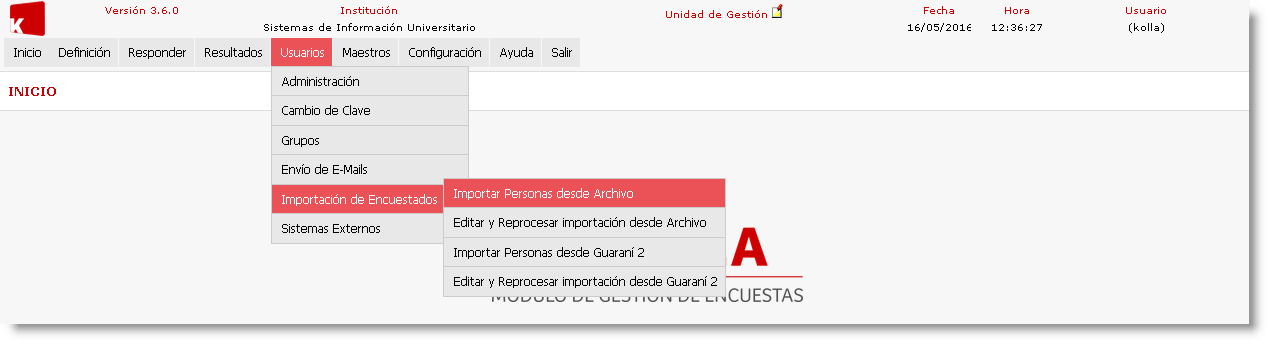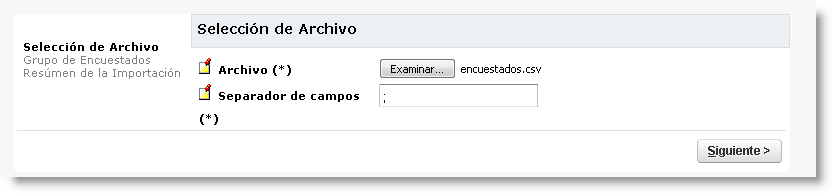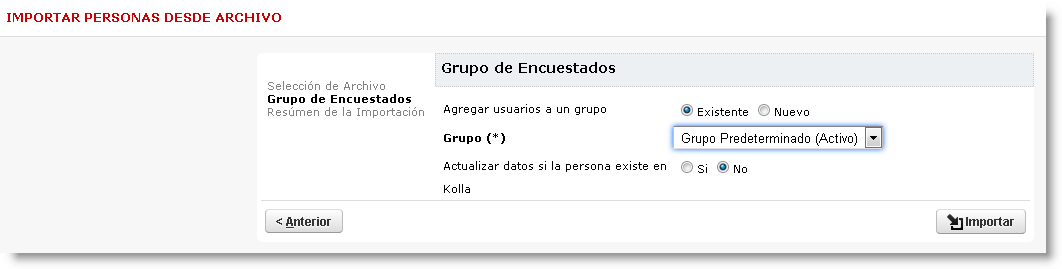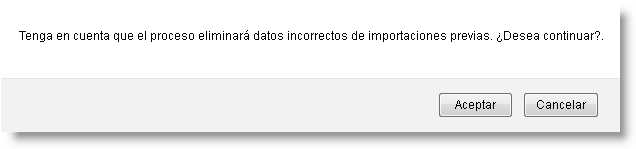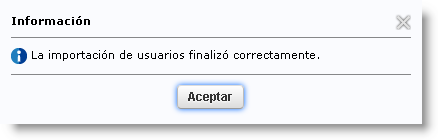Diferencia entre revisiones de «SIU-Kolla/Version 3.6.0/Documentacion de las operaciones/menu usuarios importacion encuestados/importar personas desde archivo»
(→Importar Datos de Personas desde archivo) |
|||
| Línea 22: | Línea 22: | ||
</source> | </source> | ||
| − | |||
En la siguiente pantalla se muestra el '''Menú de importación de personas desde un archivo'''. | En la siguiente pantalla se muestra el '''Menú de importación de personas desde un archivo'''. | ||
| Línea 28: | Línea 27: | ||
[[archivo:KOL_usuarios_importacion_desde_archivo_v2.png ]] | [[archivo:KOL_usuarios_importacion_desde_archivo_v2.png ]] | ||
| + | En el primer paso, la operación solicitará los siguientes datos: | ||
| − | + | En el campo '''Archivo''' mediante la opción ''Examinar'', se podrá seleccionar el archivo para la importación. Es importante respetar el formato y tipo de archivo, se tratan de archivos de texto plano con extensión "csv". | |
| − | |||
| − | |||
| − | En el campo '''Archivo''' mediante la opción ''Examinar'', se podrá seleccionar el archivo para la importación. Es importante respetar el formato y tipo de archivo. | ||
En el campo '''Separador de campos''' debe indicarse el caracter que se utilizó como separador. Pueden ser el Punto y Coma (''';''') o bien la Coma (''','''). | En el campo '''Separador de campos''' debe indicarse el caracter que se utilizó como separador. Pueden ser el Punto y Coma (''';''') o bien la Coma (''','''). | ||
| Línea 39: | Línea 36: | ||
| + | En el segundo paso de la operación, se mostrarán las siguientes opciones: | ||
| − | + | Si se desea utilizar un Grupo que ya fue creado, se deberá indicar la opción '''Existente''' y a continuación completar el campo Grupo con el que se desea utilizar para incorporar en el mismo los encuestados que se estarán importando. | |
| − | + | Si por otro lado se desea crear un nuevo Grupo, se deberá indicar la opción '''Nuevo''' y a continuación el nombre que se le desea asignar. | |
| − | + | Si al importar los encuestados se desea actualizar los datos de la persona que ya existe en Kolla, se debe seleccionar esta opción. SIU-Kolla actualizará los siguientes datos: | |
| + | |||
| + | <source lang="php" enclose="div"> | ||
| + | - apellidos | ||
| + | - nombres | ||
| + | - sexo | ||
| + | - fecha_nacimiento | ||
| + | - email | ||
| + | </source> | ||
| − | |||
Mediante la opción '''Importar''' se dará comienzo al proceso de importación de encuestados. | Mediante la opción '''Importar''' se dará comienzo al proceso de importación de encuestados. | ||
[[Archivo:KOL_grupo_de_encuestados.png]] | [[Archivo:KOL_grupo_de_encuestados.png]] | ||
| − | |||
| − | |||
| Línea 61: | Línea 64: | ||
| − | Una vez | + | Una vez finalizada la importación, si concluye correctamente desplegará el siguiente mensaje: |
| Línea 67: | Línea 70: | ||
| − | + | <small>[[#Importar Datos de Personas desde archivo|Subir]]</small> | |
| − | <small>[[# | ||
| − | |||
| − | |||
| − | |||
[[SIU-Kolla/Version_3.6.0/Documentacion_de_las_operaciones/menu_usuarios_importacion_encuestados#Importación de Encuestados| < Volver ]] | [[SIU-Kolla/Version_3.6.0/Documentacion_de_las_operaciones/menu_usuarios_importacion_encuestados#Importación de Encuestados| < Volver ]] | ||
Revisión del 15:09 10 jun 2016
Importar Datos de Personas desde archivo
La operación de Importar Datos de Personas permite incorporar al SIU-Kolla usuarios de otras fuentes de manera masiva. Es de gran utilidad en los casos en que ya se cuenta con los datos de las personas que se desean encuestar, evitando realizar el alta manual de cada una de ellas.
Para llevar adelante la importación desde esta opción es necesarío contar con los datos de los usuarios en un archivo que cumpla el siguiente formato:
En cada línea, separados por comas y en el orden en el que se indican, se deben incluir los siguientes datos: (se indican con [o] los datos obligatorios)
- usuario [o]
- clave [o]
- metodo_de_encriptación [o]
- apellidos [o]
- nombres [o]
- pais_documento
- tipo_documento [o]
- numero_documento [o]
- sexo
- fecha_nacimiento
En la siguiente pantalla se muestra el Menú de importación de personas desde un archivo.
En el primer paso, la operación solicitará los siguientes datos:
En el campo Archivo mediante la opción Examinar, se podrá seleccionar el archivo para la importación. Es importante respetar el formato y tipo de archivo, se tratan de archivos de texto plano con extensión "csv".
En el campo Separador de campos debe indicarse el caracter que se utilizó como separador. Pueden ser el Punto y Coma (;) o bien la Coma (,).
En el segundo paso de la operación, se mostrarán las siguientes opciones:
Si se desea utilizar un Grupo que ya fue creado, se deberá indicar la opción Existente y a continuación completar el campo Grupo con el que se desea utilizar para incorporar en el mismo los encuestados que se estarán importando.
Si por otro lado se desea crear un nuevo Grupo, se deberá indicar la opción Nuevo y a continuación el nombre que se le desea asignar.
Si al importar los encuestados se desea actualizar los datos de la persona que ya existe en Kolla, se debe seleccionar esta opción. SIU-Kolla actualizará los siguientes datos:
- nombres
- sexo
- fecha_nacimiento
Mediante la opción Importar se dará comienzo al proceso de importación de encuestados.
Posteriormente mostrara un mensaje de Alerta que confirma la opción deseada.
Una vez finalizada la importación, si concluye correctamente desplegará el siguiente mensaje: